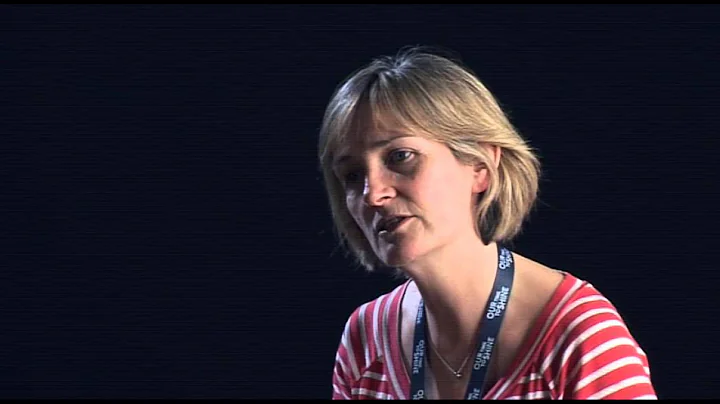Corona Renderer Installation: Einfach & Flexibel!
Inhaltsverzeichnis
🛠️ Einführung in Corona Renderer Installation
📥 Herunterladen der Corona Renderer Software
🛠️ Installation der Offline-Materialien und Nvidia GPU AI Installer
🖥️ Durchführung der Installation
📦 Auswahl des Installationsmodus
🔧 Benutzerdefinierte Installationsoptionen
📦 Verwendung der Standalone-Option
🔌 Installation von Zusatzkomponenten
📂 Kopieren der Dateien in die Installationsordner
🔍 Abschluss der Installation
Einführung in Corona Renderer Installation
Die Installation einer Rendering-Software wie Corona Renderer ist ein wichtiger Schritt für 3D-Künstler und Architekten, um hochwertige Visualisierungen zu erstellen. In diesem Artikel erfahren Sie, wie Sie Corona Renderer installieren und die Offline-Materialien und den Nvidia GPU AI Installer herunterladen und verwenden können.
Herunterladen der Corona Renderer Software
Bevor Sie mit der Installation beginnen, müssen Sie die neueste Version von Corona Renderer von der offiziellen Website herunterladen. Besuchen Sie die Website und klicken Sie auf die Schaltfläche "Corona herunterladen", um den Downloadvorgang zu starten. Wenn Sie Corona auf mehreren Computern installieren möchten, empfiehlt es sich, auch die Offline-Materialbibliothek und die Nvidia AI-Denoiser-Dateien herunterzuladen, um Zeit zu sparen.
Installation der Offline-Materialien und Nvidia GPU AI Installer
Nachdem der Download abgeschlossen ist, müssen die Offline-Installationsdateien in denselben Ordner wie der Hauptinstaller verschoben werden. Die Downloadlinks finden Sie in der Beschreibung dieses Artikels. Führen Sie dann den Installer aus und akzeptieren Sie die Nutzungsbedingungen, bevor Sie mit der eigentlichen Installation fortfahren.
Durchführung der Installation
Es gibt verschiedene Installationsmodi, aus denen Sie wählen können. Die Option "Benutzerdefiniert" bietet die meisten Flexibilität, während "Typisch" für eine schnelle Installation ohne weitere Anpassungen geeignet ist. Die Standalone-Option ist ideal für Entwickler, die keine grafische Benutzeroberfläche benötigen.
Auswahl des Installationsmodus
Beim Installationsvorgang können Sie zwischen drei Optionen wählen: "Typisch", "Benutzerdefiniert" und "Unpack". Während "Typisch" die Standardkomponenten installiert, ermöglicht "Benutzerdefiniert" eine individuelle Auswahl. "Unpack" ist eine fortgeschrittene Option für die Massenbereitstellung.
Benutzerdefinierte Installationsoptionen
Bei der benutzerdefinierten Installation können Sie verschiedene Komponenten auswählen, darunter die 3DS-Match-Version, den Nvidia AI-Denoiser und die Materialbibliothek. Stellen Sie sicher, dass der Bildeditor ausgewählt ist, da dieser häufig verwendet wird.
Verwendung der Standalone-Option
Die Standalone-Option eignet sich hauptsächlich für Entwickler, da sie keine grafische Benutzeroberfläche bietet. Wenn Sie jedoch auf mehreren Computern Lizenzen verwalten möchten, ist der Lizenzserver eine praktische Lösung.
Installation von Zusatzkomponenten
Neben den Hauptkomponenten können auch zusätzliche Komponenten installiert werden, je nach Bedarf. Der Installationsprozess wird abgeschlossen, indem die Dateien in die entsprechenden Installationsordner kopiert werden.
Kopieren der Dateien in die Installationsordner
Nachdem die Dateien entpackt wurden, müssen sie manuell in die entsprechenden Ordner kopiert werden. Eine alternative Methode ist die Verwendung eines Batch-Scripts, um den Kopiervorgang auf mehreren Computern gleichzeitig durchzuführen.
Abschluss der Installation
Nachdem alle Dateien kopiert wurden, ist die Installation abgeschlossen. Sie können nun Corona Renderer verwenden, um beeindruckende Visualisierungen zu erstellen. Wenn Sie Fragen haben, hinterlassen Sie diese bitte im Kommentarbereich unter dem Video.
Highlights
- Einführung in die Installation von Corona Renderer
- Herunterladen der neuesten Version von der offiziellen Website
- Anpassen der Installation mit benutzerdefinierten Optionen
- Verwendung der Standalone-Option für Entwickler
- Kopieren der Dateien in die Installationsordner für eine erfolgreiche Installation
FAQ
Frage: Welche Vorteile bietet die Standalone-Option?
Antwort: Die Standalone-Option eignet sich besonders für Entwickler, da sie keine grafische Benutzeroberfläche bietet und die Lizenzverwaltung vereinfacht.
Frage: Muss ich alle zusätzlichen Komponenten installieren?
Antwort: Nein, Sie können wählen, welche zusätzlichen Komponenten je nach Ihren Anforderungen installiert werden sollen. Der Bildeditor ist jedoch eine wichtige Komponente, die häufig verwendet wird.
 WHY YOU SHOULD CHOOSE TOOLIFY
WHY YOU SHOULD CHOOSE TOOLIFY